您好,登錄后才能下訂單哦!
您好,登錄后才能下訂單哦!
在Ubuntu14.04中安裝Python相對比較容易些,最簡單的安裝方法就是apt-get安裝了,具體的教程可以戳這篇文章:在Ubuntu14.04中如何安裝Python3和切換py2和py3環境。今天小編給大家分享一下,如何在Ubuntu14.04創建Python虛擬環境,具體的教程如下。
1、同Windows一樣,在Ubuntu中也創建虛擬環境也是需要virtualenv的,所以在創建虛擬環境之前還是要先安裝virtualenv。在命令行中輸入命令“sudo pip install virtualenv”,等待安裝完成,如下圖所示。

如果上述方法安裝不成功的話,可以嘗試輸入命令“sudo apt-get install python-virtualenv”進行安裝,如下圖所示。
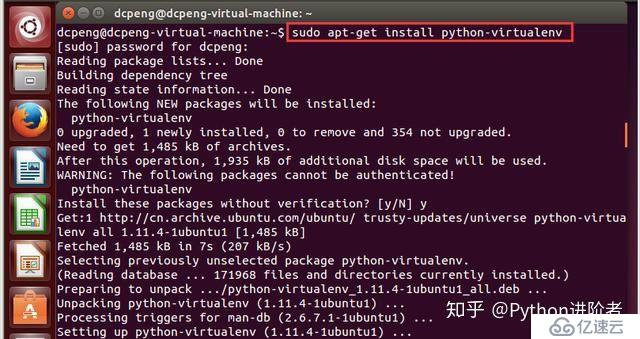
2、之后在命令行中輸入pip list,即可查看安裝的包了,可以看到virtualenv已經在里頭了。

3、之后在當前目錄下或者切換到你想創建虛擬環境的某個文件夾下輸入命令“virtualenv demo”,其中demo是虛擬環境的名字,如下圖所示,虛擬環境創建成功。
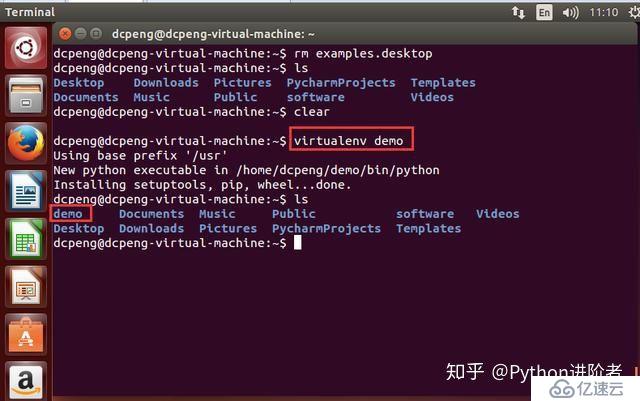
4、進入虛擬環境demo,然后進入到bin目錄下,里邊的文件與Windows下的虛擬環境不太一致,激活虛擬環境的方法也不一致,如下圖所示。
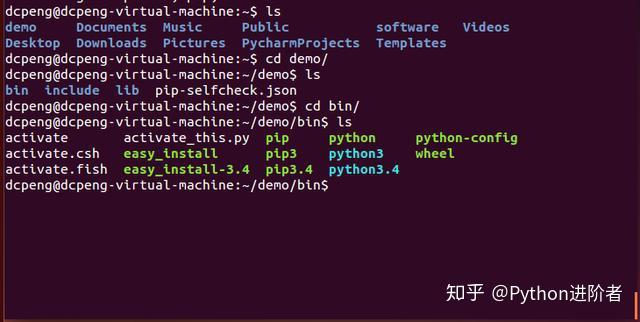
5、輸入命令“source activate”,方可激活虛擬環境,此時demo已經被括號括起來了,如下圖所示。

此時輸入Python,可以看到是Python3的環境。
6、如果想要創建Python2的虛擬環境,則需要回到想要創建虛擬環境的文件夾下,并輸入命令“virtualenv –p /usr/bin/python2 py2”,其中py2是虛擬環境的名字,如下圖所示。
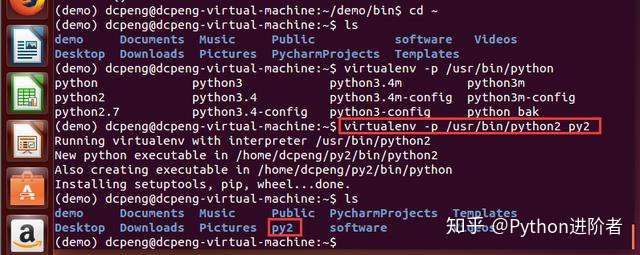
7、同Python3的虛擬環境做法一樣,進入py2,然后進入bin目錄,輸入命令“source activate”以激活虛擬環境,如下圖所示,此時py2已經被括號括起來了。
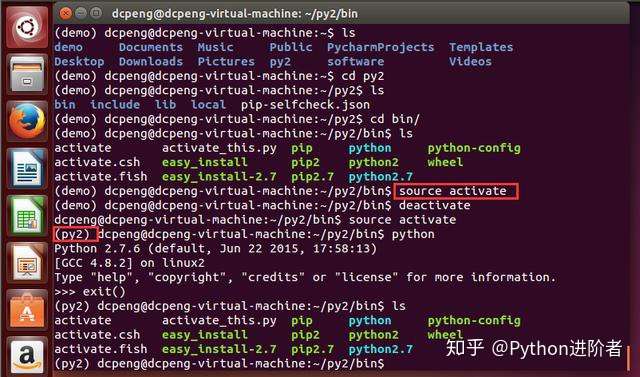
需要注意的是在切換到py2虛擬環境之前,需要輸入命令“deactivate”,以退出之前的demo虛擬環境,如上圖所示。
8、此時在py2虛擬環境中輸入python,可以看到系統會自動的切換到Python2環境,如下圖所示。
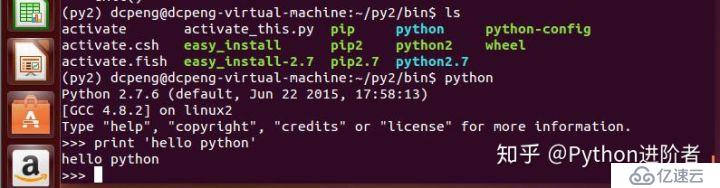
9、如果想退出虛擬環境,則只需要輸入命令“deactivate”即可,如下圖所示。

接下來,小伙伴們就可以自由的在Ubuntu中創建Python虛擬環境和切換Python環境了。
免責聲明:本站發布的內容(圖片、視頻和文字)以原創、轉載和分享為主,文章觀點不代表本網站立場,如果涉及侵權請聯系站長郵箱:is@yisu.com進行舉報,并提供相關證據,一經查實,將立刻刪除涉嫌侵權內容。